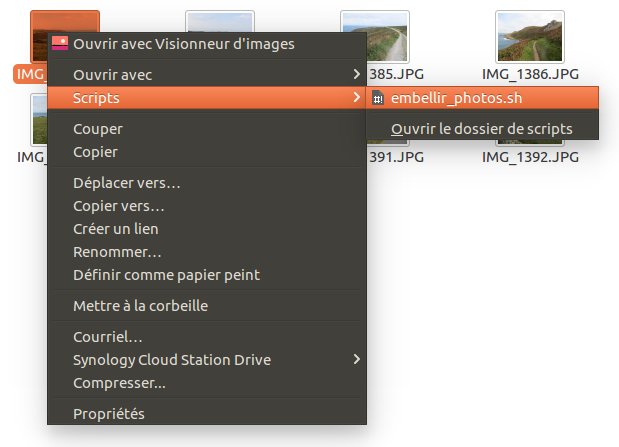Voilà un petit logiciel gratuit et très pratique, disponible sous Windows comme sous Linux, ou encore Mac. Il permet d’un simple clic de souris d’améliorer le contraste, la balance des couleurs et le gamma. Très pratique pour ceux qui ne veulent pas se prendre la tête avec un logiciel de retouche d’images complexe, y passer du temps, ou qui n’en ont simplement pas envie.
Voilà un petit logiciel gratuit et très pratique, disponible sous Windows comme sous Linux, ou encore Mac. Il permet d’un simple clic de souris d’améliorer le contraste, la balance des couleurs et le gamma. Très pratique pour ceux qui ne veulent pas se prendre la tête avec un logiciel de retouche d’images complexe, y passer du temps, ou qui n’en ont simplement pas envie.
Ne vous attendez pas à des miracles, mais le résultat est plutôt efficace, voyez plutôt :
Image sous-exposée


Image surexposée


Couleurs ternes
(il s’agit d’une vieille photo papier (scannée) dont les couleurs ont passé)


Installation sous Ubuntu
L’installation sous Ubuntu doit se faire manuellement, car ce logiciel n’est pas encore dans les dépôts. Il y sera probablement un jour, mais pour l’instant, voilà comment il faut faire:
Installation des programmes
Il nous faut tout d’abord installer nautilus-actions et zenity, si ce n’est pas déjà le cas. La commande suivante les installera si nécessaire :
sudo aptitude install zenity nautilus-actions
Les commandes suivantes vont télécharger le programme, le décompresser et le déplacer dans /usr/bin:
cd /tmp
wget http://log69.com/downloads/aaphoto_linux.tar.gz
tar xvf aaphoto_linux.tar.gz
sudo mv aaphoto /usr/bin/
A ce stade aaphoto est déjà exploitable (en mode commande), mais nous allons l’intégrer au menu contextuel (bouton droit de la souris) lorsqu’une ou plusieurs images sont sélectionnées.
Pour ce faire, il nous faut créer un petit script d’exécution, puis créer une nouvelle action pour Nautilus Actions.
Le script
Pour créer le script, taper :
sudo gedit /usr/bin/embellir_photos.sh
Et coller le texte suivant dans l’éditeur qui s’ouvre :
#!/bin/bash
/usr/bin/aaphoto --autoadjust "$@" | zenity --progress --pulsate --text "Ajustement des photos" --auto-close
Puis on lui accorde le droit de s’exécuter (on n’est pas sous Windows !)
sudo chmod +x /usr/bin/embellir_photos.sh
Voilà, il ne nous reste plus qu’à créer la nouvelle action.
Le menu contextuel
– Menu Système – Préférences – Configuration des actions Nautilus
– Cliquer sur Ajouter
– Dans l’onglet “Actions et entrée de menu”, entrez ceci :
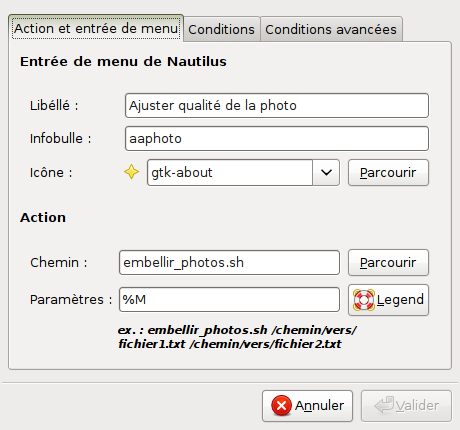
Et voilà, la nouvelle entrée apparait dans le menu contextuel :
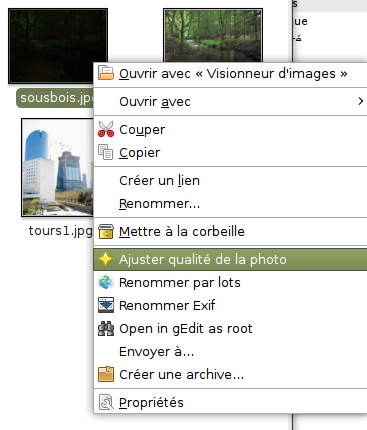
Avec Ubuntu 16.04